
Trình duyệt Microsoft Edge Web có thể lưu và đồng bộ hóa tên người dùng và mật khẩu của bạn trên tất cả các thiết bị của bạn bằng tài khoản Microsoft của bạn. Nhưng nếu bạn đang di chuyển khỏi Edge, tốt nhất là trước tiên để xuất và xóa tất cả các mật khẩu đã lưu của bạn.
Trong khi quản lý mật khẩu tích hợp của Microsoft Edge thuận tiện, nó chỉ giới hạn cho trình duyệt. Chúng tôi khuyên bạn nên sử dụng một [số 8] Công cụ quản lý mật khẩu chuyên dụng cung cấp hỗ trợ đồng bộ hóa thiết bị chéo và có thể hoạt động trên nhiều nền tảng và trình duyệt.
Chuyển sang một dịch vụ quản lý mật khẩu mới không khó lắm. Tất cả bạn phải làm là xuất một Tập tin csv. Từ Microsoft Edge và nhập nó vào công cụ quản lý mật khẩu. Dịch vụ như Bitwaren. Làm cho nó khá dễ dàng để nhập dữ liệu của bạn.
Cảnh báo: Các tệp CSV lưu trữ tên người dùng và mật khẩu của bạn trong văn bản thuần túy. Đảm bảo xuất dữ liệu Microsoft Edge của bạn trên một máy tính an toàn và riêng tư và xóa ngay tệp sau khi bạn đã nhập nó vào trình quản lý mật khẩu.
CÓ LIÊN QUAN: [số 8] Tại sao bạn không nên sử dụng Trình quản lý mật khẩu của trình duyệt web của mình
Xuất mật khẩu đã lưu trong Microsoft Edge
Để bắt đầu, hãy mở trình duyệt Microsoft Edge trên của bạn Windows 10 PC. hoặc Mac. và nhấp vào biểu tượng menu ba chấm ở góc trên bên phải.

Từ đây, chọn tùy chọn "Cài đặt".

Bây giờ, từ phần "Hồ sơ", chọn tùy chọn "Mật khẩu".
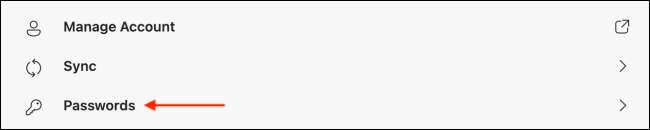
Từ phần "Mật khẩu đã lưu", nhấp vào biểu tượng menu ba dấu chấm và chọn tùy chọn "Xuất mật khẩu".

Nhấp vào tùy chọn "Xuất mật khẩu" trong thông báo bật lên để xác nhận.
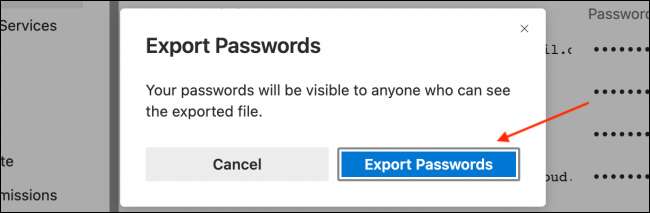
Nếu được nhắc, hãy nhập mật khẩu đăng nhập máy tính của bạn.
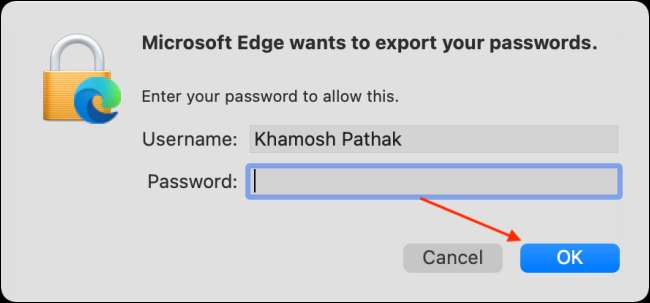
Tiếp theo, chọn điểm tải xuống trên máy tính của bạn cho tệp CSV, sau đó nhấp vào nút "Lưu".
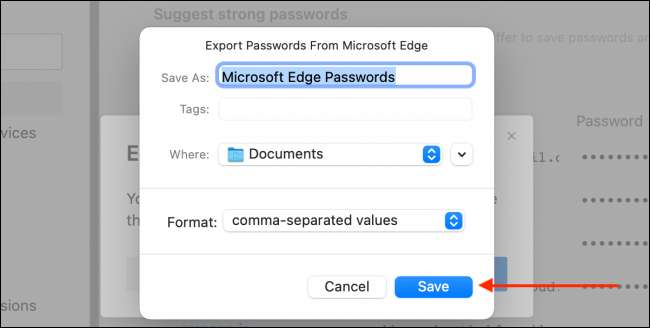
Microsoft Edge bây giờ sẽ xuất và lưu tệp CSV vào đích.
Xóa mật khẩu đã lưu trong Microsoft Edge
Bây giờ bạn đã xuất tất cả các mật khẩu, đã đến lúc xóa chúng khỏi tài khoản Microsoft Edge của bạn.
Để thực hiện việc này, trước tiên, nhấp vào biểu tượng menu ba dòng từ bên phải của thanh công cụ cạnh và chọn tùy chọn "Cài đặt".

Bây giờ, từ thanh bên, hãy chọn tab "Quyền riêng tư, tìm kiếm và dịch vụ". Cuộn xuống cho đến khi bạn thấy phần "Xóa dữ liệu duyệt web", sau đó nhấp vào tùy chọn "Chọn những gì để xóa".
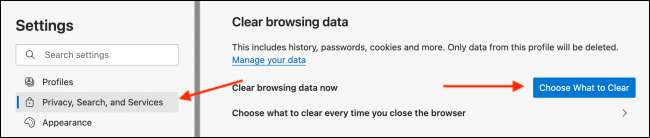
Từ việc thả xuống "Phạm vi thời gian", chọn tùy chọn "All Time" và chọn hộp bên cạnh tùy chọn "Mật khẩu". Cuối cùng, nhấp vào nút "Xóa" ngay bây giờ.
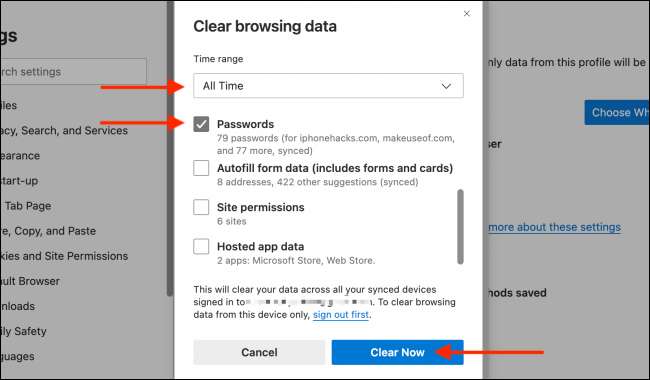
Tất cả tên người dùng và mật khẩu được lưu trữ trong Microsoft Edge sẽ bị xóa ngay lập tức.
Mới đối với Microsoft Edge? Cố gắng Tùy chỉnh trang bắt đầu Để bạn thích nó như thế nào!
CÓ LIÊN QUAN: Cách tùy chỉnh trang tab mới của Microsoft Edge







